„Wi-Fi“ maršrutizatoriaus TP-Link Archer C20 (AC750) nustatymas

- 4732
- 1467
- Percy Olson
„Wi-Fi“ maršrutizatoriaus TP-Link Archer C20 (AC750) nustatymas
Šiandien sukonfigūruosime „TP-Link Archer C20“ maršrutizatorių. Tai yra dviejų juostų „Wi-Fi“ maršrutizatorius, kuris, kalbant apie technines charakteristikas ir kainą, yra labai panašus į „Archer C20i“ modelį. Tai yra beveik tie patys prietaisai, tik skirtingais atvejais. Kalbant apie nustatymo procesą, tada viskas čia paprasta. Mes apsvarstysime maršrutizatoriaus nustatymą per valdymo pultą. Taip pat galite nustatyti maršrutizatorių iš išmaniojo telefono ar planšetinio kompiuterio. Per naršyklę, kaip iš kompiuterio, arba per „TP-Link“ pririšimo programą.

Norėjau sukonfigūruoti šį maršrutizatorių per greitus nustatymus, kur galite žingsnis po žingsnio po žingsnio po žingsnio (ryšys su teikėju, sukonfigūruoti „Wi-Fi“ tinklą), tačiau man nepavyko pasisekti. Kai tik baigiau nustatymus, buvo klaida, kad nenustatiau parametrų prisijungti prie interneto per 3G/4G modemą. Bet nustatymo metu aš išjungiau šį elementą, nes neturiu modemo.
Mano atveju, grotuvo nustatymai iškart buvo angliškai. Oficialioje svetainėje rusų kalba yra programinė įranga. Atnaujinus programinę -aparatinę įrangą, valdymo pultas tapo suprantamesnis. Derinimas daug lengviau. Jei norite, galite nedelsdami atnaujinti maršrutizatoriaus programinę įrangą. Pats atnaujinimo procesas niekuo nesiskyrė nuo kitų „TP-Link“ modelių. Todėl galite žiūrėti šią instrukciją. Ir jei nėra noro to padaryti, tuomet galite sukonfigūruoti angliškoje versijoje. Tiesa, naujausias atnaujinimas pridėjo daug naujų galimybių ir patobulinimų. Pavyzdžiui, palaikymas 3G/4G modemams.
Maršrutizatoriaus „TP-Link Archer C20“ ryšys
Viskas čia yra pagal standartinę schemą. Pirmiausia mes prijungiame maršrutizatorių prie tinklo ir įjunkite jį taip, kad priekinio skydelio indikatoriai užsidegtų. Be to, interneto prievade (jis yra mėlynas), mes prijungiame laidą iš savo interneto tiekėjo arba iš ADSL modemo.
Jei norite sukonfigūruoti maršrutizatorių per tinklo laidą, prijungiant jį prie kompiuterio ar nešiojamojo kompiuterio, tada paimkite su juo pateiktą tinklo kabelį ir prijunkite kompiuterį prie maršrutizatoriaus. Jei įmanoma, tada patariu tiksliai sukonfigūruoti kabeliu. Taigi patikimas, ir jūs galite išvengti daugybės nesuprantamų akimirkų.
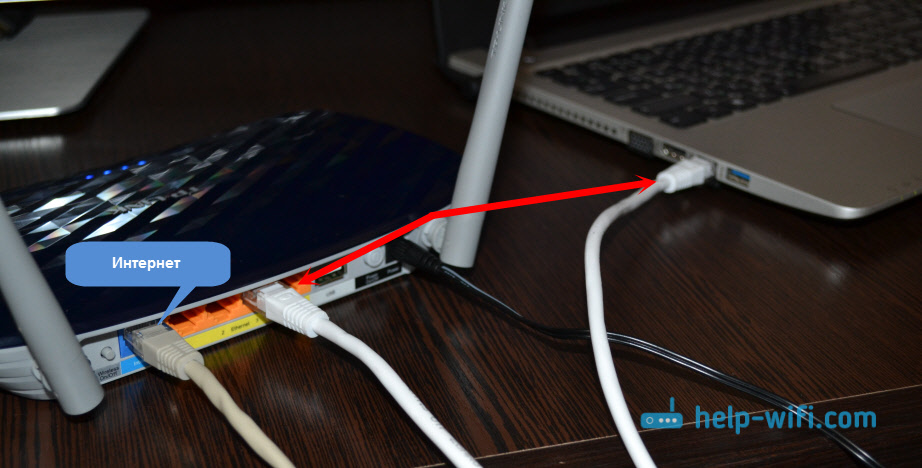
Jei norite, galite prisijungti prie „Wi-Fi“ maršrutizatoriaus. Įjungę jūsų įrenginius turėtų rasti „Wi-Fi“ tinklą su gamyklos pavadinimu. Norėdami prisijungti prie šio tinklo, turite naudoti slaptažodį (PIN kodą), kuris nurodomas ant lipduko, iš apačios „Archer C20“ maršrutizatoriaus. Taip pat nurodomi standartiniai „Wi-Fi“ tinklų pavadinimai.
Įėjimas į valdymo pultą
Norint pereiti prie „TP-Link Archer C20“ maršrutizatoriaus nustatymų, to pakanka įrenginyje, kuris yra prijungtas prie maršrutizatoriaus, kad atidarytų bet kurią naršyklę ir pereitų prie „TPLINKLOGIN“ adreso.Tinklas. Atsiras autorizacijos puslapis, kuriame reikia nurodyti vartotojo vardą ir slaptažodį. Pagal numatytuosius nustatymus - administratorius ir administratorius. Įvedimo į nustatymus adresas, o kiti gamyklos parametrai taip pat nurodomi ant lipduko iš maršrutizatoriaus apačios.
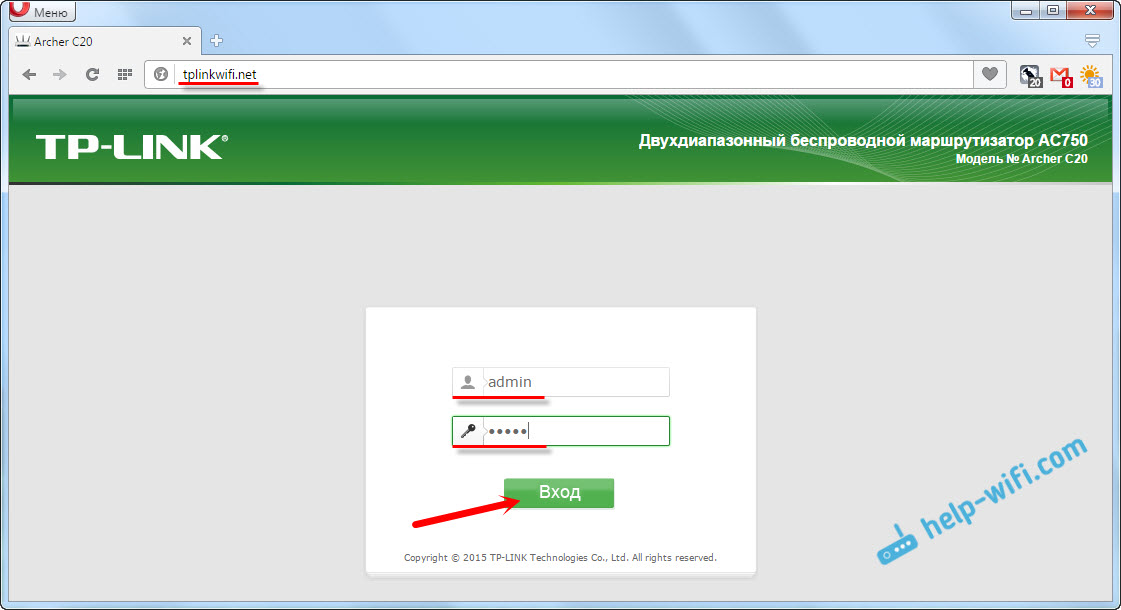
Po to turėtų būti atidarytas puslapis su maršrutizatoriaus nustatymais. Kur mes nustatysime visus reikalingus parametrus.
„TP-Link Archer C20“: Interneto ryšio nustatymas
Nustatant bet kurį maršrutizatorių, pagrindinis dalykas yra pasirinkti teisingą ryšio su internete tipą ir nustatyti reikiamus parametrus. Kad maršrutizatorius galėtų užmegzti ryšį su interneto teikėju. Tai yra čia, dauguma susiduria su problema, kai įrenginiai yra prijungti prie maršrutizatoriaus, tačiau internetas neveikia. Neturint prieigos prie interneto. Visa tai yra būtent dėl netinkamų interneto nustatymų.
Prieš tęsdami, turėtumėte žinoti interneto ryšio tipą, kurį naudoja jūsų interneto paslaugų teikėjas. Ir jei tai nėra „dinaminis IP“, tuomet turėtumėte turėti bent prisijungimo ir slaptažodį. Juos teikia interneto paslaugų teikėjas.
Nustatymuose eikite į skirtuką „Tinklas“ - „WAN“. Čia pirmiausia reikia pasirinkti ryšio tipą. Pavyzdžiui, aš turiu dinaminį IP. Jei turite tą patį ryšio metodą, tada jums nereikia nieko pasirinkti, jis nustatomas pagal numatytuosius nustatymus. Ir internetas jau turėtų veikti per maršrutizatorių, o maršrutizatoriaus indikatorius turėtų deginti mėlyną, o ne oranžinį. Vienintelis dalykas yra tai, kad turite „dinaminį IP“, tada teikėjas gali įrišti „Mac“ adresą. Jei maršrutizatorius neprisijungia prie interneto, tada patikrinkite šį klausimą su teikėju.
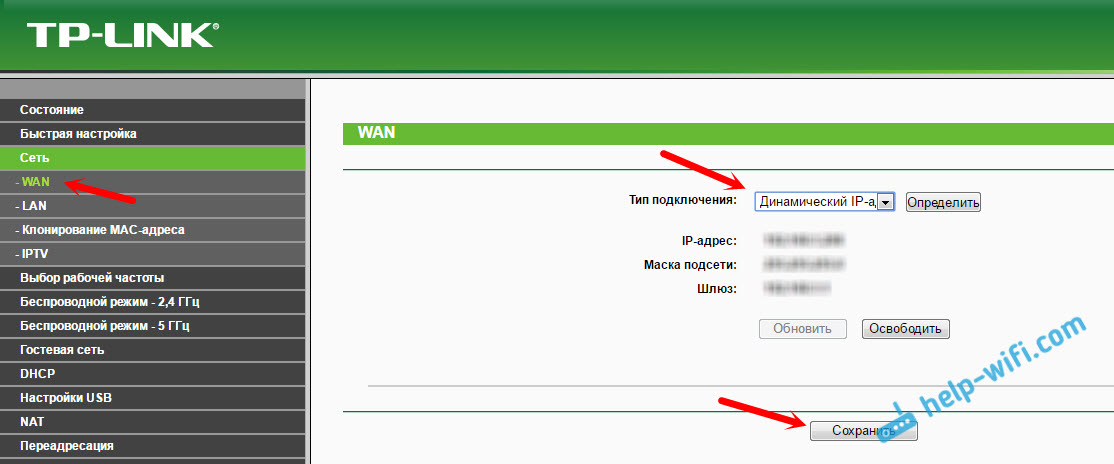
Ir jei turite PPPoe, arba L2TP, tada meniu pasirinkite atitinkamą ryšio tipą ir nustatykite reikiamus parametrus, kuriuos teikėjas jums išleido. Jei kas, galite paskambinti palaikydami teikėją ir paaiškinti visą informaciją apie juos nustatyme.
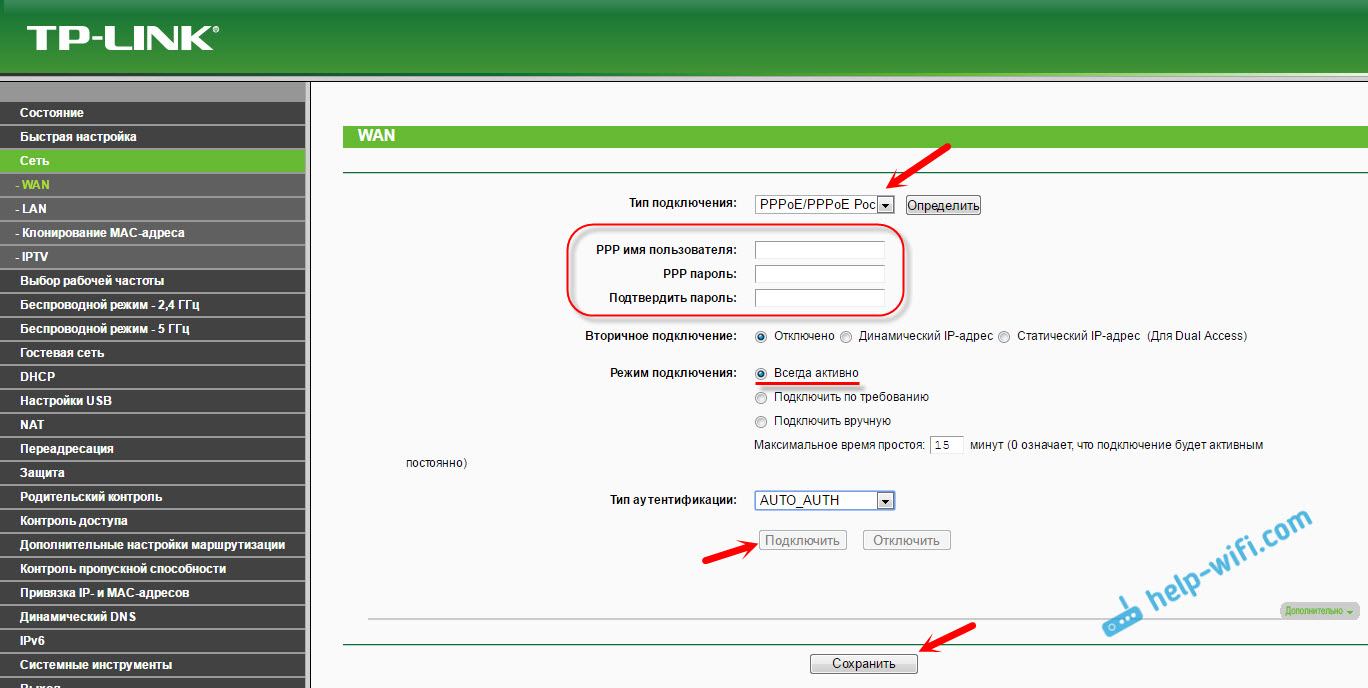
Taip pat yra mygtukas „Nustatyti“, paspausdami, kuris maršrutizatorius bandys nustatyti jūsų ryšio su interneto tipu tipu.
Būtina, kad internetas uždirbtų per mūsų „TP-Link Archer C20“. Interneto indikatorius turėtų degti mėlynai.
Jei niekaip negalite sukonfigūruoti, tada perskaitykite straipsnį: Nustatydami maršrutizatorių, rašo „be prieigos prie interneto“ arba „Limited“ ir nėra jokio ryšio su internetu. Na, jei internetas jau veikia, tada galite tęsti „Wi-Fi“ tinklo nustatymą.
„Wi-Fi“ nustatymas ir slaptažodžio diegimas „TP-Link Archer C20“
Kadangi tai yra dviejų juostų maršrutizatorius, jis transliuoja du „Wi-Fi“ tinklus. Vienas 2 dažniu.4 GHz, o antrasis - 5 GHz. Jei jums nereikia kažkokio tinklo, siūlau pereiti prie skirtuko „Pasirinkti pasirinkimą“ ir išjungti tinklą tokiu dažniu, kurio jums nereikia. Tiesiog pašalinkite varnelę ir išsaugokite nustatymus. Ir jūs galite palikti abu tinklus. Pavyzdžiui, prijunkite senus įrenginius prie 2.4 GHz, ir nauji, palaikantys „Wi-Fi 5 GHz“.
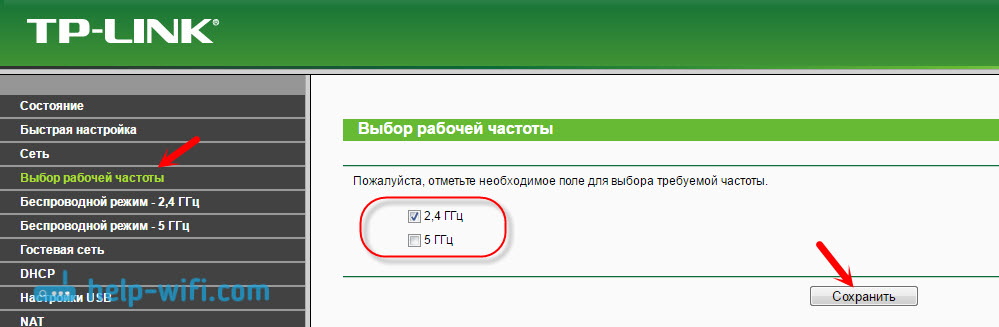
Tada mes einame į „Wi-Fi“ tinklo skirtuką, kurį turime sukonfigūruoti. Mes nustatome tinklo pavadinimą ir pasirinksime mūsų regioną.
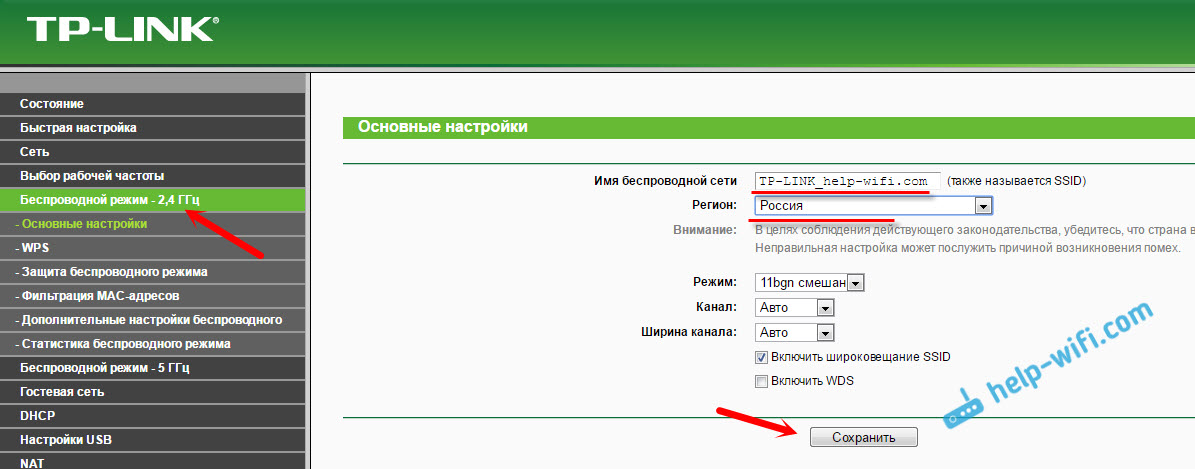
Nepamirškite išsaugoti nustatymų. Kitas žingsnis yra įdiegti slaptažodį „Wi -Fi“ tinkle. Eikite į skirtuką „Belaidžio rajono apsauga“. Nustatykite parametrus, kaip žemiau esančioje ekrano kopijoje, o lauke „Belaidžio tinklo“ slaptažodis Nustatykite slaptažodį, kuris bus naudojamas prisijungti prie jūsų tinklo. Išsaugokite nustatymus ir paleiskite maršrutizatorių.
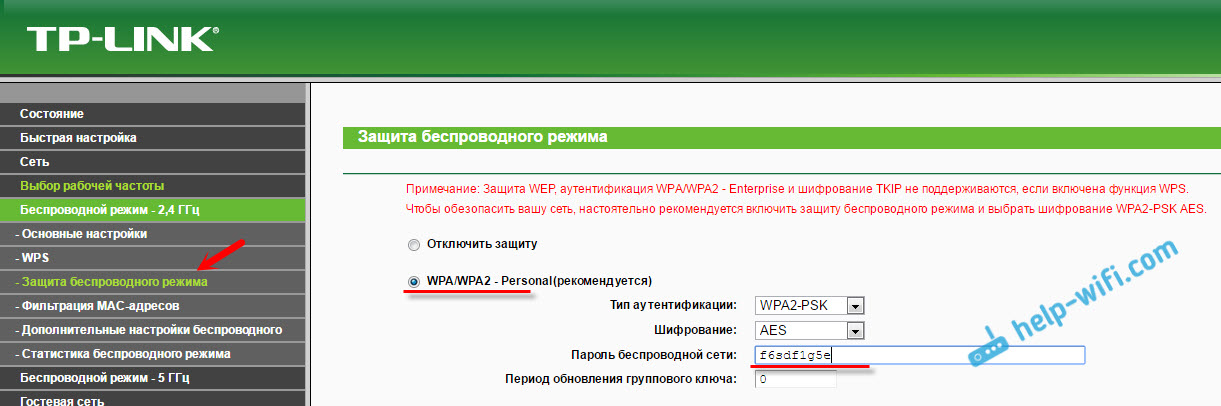
Jei prieš „Wi-Fi“ konfigūraciją prijungėte bet kuriuos įrenginius prie belaidžio tinklo, pakeitus slaptažodį ir paleidę maršrutizatorių, turėsite juos vėl prijungti, jau nurodydami naują slaptažodį.
Čia baigtas belaidžio tinklo derinimas.
Administratoriaus slaptažodžio pakeitimas
Aš labai rekomenduoju pakeisti administratoriaus gamyklos slaptažodį, kuris naudojamas maršrutizatoriaus nustatymams apsaugoti. Tai galite padaryti skirtuke „Sistemos įrankiai“ - „slaptažodis“. Tiesiog nurodykite seną slaptažodį ir vartotojo vardą bei naujus duomenis. Išsaugokite nustatymus.
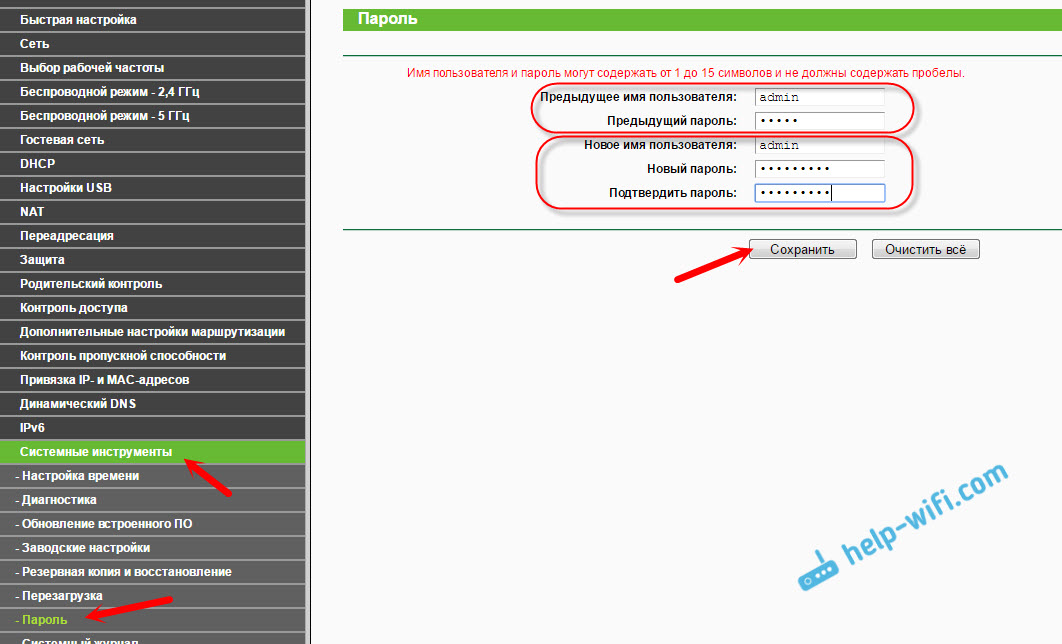
Tiesiog stenkitės nepamiršti įdiegto slaptažodžio, kitaip negalite eiti į valdymo skydelį, turėsite iš naujo nustatyti nustatymus ir dar kartą sureguliuoti savo „TP-Link Archer C20“.
Viskas, galite naudoti savo maršrutizatorių.
Afterword
Jei turite valdymo pultą rusų kalba, tada manau, kad bus lengva suprasti nustatymus, kurių ten nėra nedaug. Tų nustatymų, kuriuos nustatėme, pakanka naudoti maršrutizatorių. Galbūt norėsite sukonfigūruoti kai kurias kitas funkcijas. Mūsų svetainėje yra daugybė instrukcijų, jei nerandate tinkamo, tada paklauskite komentaro, aš tikrai pasakysiu.
Na, jei nustatant „TP-Link Archer C20“ maršrutizatorių, yra keletas problemų, galite palikti klausimus komentaruose. Nors, manau, tau pavyko. Mano maršrutizatorius uždirbo be problemų ir iškart pradėjo platinti internetą. Geriausi linkėjimai!
- « „TP-Link Archer C20“ ir „Archer C20i Roter“ programinė įranga
- Didelis prašymas konkrečiai pasirinkti maršrutizatorių mūsų butui ir įrenginiams »

